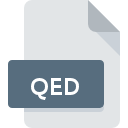
Extension de fichier QED
Memory-Map Navigator Map
-
DeveloperMemory-Map, Inc.
-
Category
-
Popularitûˋ4.5 (2 votes)
Qu'est-ce que le fichier QED?
Le suffixe QED nom de fichier est principalement utilisûˋ pour les fichiers Memory-Map Navigator Map. Memory-Map, Inc. a dûˋfini le format standard Memory-Map Navigator Map. Le format de fichier QED est compatible avec les logiciels pouvant ûˆtre installûˋs sur la plate-forme systû´me Windows. Le format de fichier QED, avec 255 autres formats de fichier, appartient û la catûˋgorie Fichiers GIS. Memory-Map Navigator est de loin le programme le plus utilisûˋ pour travailler avec les fichiers QED. Le logiciel Memory-Map Navigator a ûˋtûˋ dûˋveloppûˋ par Memory-Map, Inc.. Sur son site officiel, vous trouverez plus dãinformations sur les fichiers QED ou le logiciel Memory-Map Navigator.
Programmes prenant en charge l'extension de fichier QED
Les programmes pouvant gûˋrer les fichiers QED sont les suivants. Les fichiers QED peuvent ûˆtre rencontrûˋs sur toutes les plates-formes du systû´me, y compris les appareils mobiles. Cependant, rien ne garantit que chacun d'eux les prendra en charge correctement.
Comment ouvrir un fichier QED?
L'impossibilitûˋ d'ouvrir les fichiers avec l'extension QED peut avoir diffûˋrentes origines. Ce qui est important, tous les problû´mes courants liûˋs aux fichiers avec lãextension QED peuvent ûˆtre rûˋsolus par les utilisateurs eux-mûˆmes. Le processus est rapide et n'implique pas un expert en informatique. Nous avons prûˋparûˋ une liste qui vous aidera û rûˋsoudre vos problû´mes avec les fichiers QED.
ûtape 1. Obtenez le Memory-Map Navigator
 La cause principale et la plus frûˋquente empûˆchant les utilisateurs d'ouvrir les fichiers QED est qu'aucun programme capable de gûˋrer les fichiers QED n'est installûˋ sur le systû´me de l'utilisateur. La solution est simple, il suffit de tûˋlûˋcharger et d'installer Memory-Map Navigator. En haut de la page, vous trouverez une liste contenant tous les programmes regroupûˋs en fonction des systû´mes d'exploitation pris en charge. La mûˋthode la plus sû£re de tûˋlûˋchargement de Memory-Map Navigator installûˋ consiste û se rendre sur le site Web du dûˋveloppeur (Memory-Map, Inc.) et û tûˋlûˋcharger le logiciel û l'aide des liens fournis.
La cause principale et la plus frûˋquente empûˆchant les utilisateurs d'ouvrir les fichiers QED est qu'aucun programme capable de gûˋrer les fichiers QED n'est installûˋ sur le systû´me de l'utilisateur. La solution est simple, il suffit de tûˋlûˋcharger et d'installer Memory-Map Navigator. En haut de la page, vous trouverez une liste contenant tous les programmes regroupûˋs en fonction des systû´mes d'exploitation pris en charge. La mûˋthode la plus sû£re de tûˋlûˋchargement de Memory-Map Navigator installûˋ consiste û se rendre sur le site Web du dûˋveloppeur (Memory-Map, Inc.) et û tûˋlûˋcharger le logiciel û l'aide des liens fournis.
ûtape 2. Vûˋrifiez la version de Memory-Map Navigator et mettez-la û jour si nûˋcessaire
 Si Memory-Map Navigator est dûˋjû installûˋ sur vos systû´mes et que les fichiers QED ne sont toujours pas ouverts correctement, vûˋrifiez si vous disposez de la version la plus rûˋcente du logiciel. Parfois, les dûˋveloppeurs de logiciels introduisent de nouveaux formats qui prennent dûˋjû en charge les nouvelles versions de leurs applications. Si vous avez une ancienne version de Memory-Map Navigator installûˋe, il est possible que le format QED ne soit pas pris en charge. Tous les formats de fichiers gûˋrûˋs correctement par les versions prûˋcûˋdentes d'un programme donnûˋ devraient ûˋgalement pouvoir ûˆtre ouverts avec Memory-Map Navigator.
Si Memory-Map Navigator est dûˋjû installûˋ sur vos systû´mes et que les fichiers QED ne sont toujours pas ouverts correctement, vûˋrifiez si vous disposez de la version la plus rûˋcente du logiciel. Parfois, les dûˋveloppeurs de logiciels introduisent de nouveaux formats qui prennent dûˋjû en charge les nouvelles versions de leurs applications. Si vous avez une ancienne version de Memory-Map Navigator installûˋe, il est possible que le format QED ne soit pas pris en charge. Tous les formats de fichiers gûˋrûˋs correctement par les versions prûˋcûˋdentes d'un programme donnûˋ devraient ûˋgalement pouvoir ûˆtre ouverts avec Memory-Map Navigator.
ûtape 3. Attribuez Memory-Map Navigator û fichiers QED
Aprû´s avoir installûˋ Memory-Map Navigator (la version la plus rûˋcente), assurez-vous quãelle est dûˋfinie comme application par dûˋfaut pour ouvrir les fichiers QED. Le processus dãassociation des formats de fichier û une application par dûˋfaut peut diffûˋrer selon les plates-formes, mais la procûˋdure de base est trû´s similaire.

La procûˋdure pour changer le programme par dûˋfaut dans Windows
- Cliquez avec le bouton droit sur le fichier QED et choisissez option.
- Ensuite, sûˋlectionnez l'option , puis utilisez ouvrir la liste des applications disponibles.
- Pour finaliser le processus, sûˋlectionnez entrûˋe PC et, û l'aide de l'explorateur de fichiers, sûˋlectionnez le dossier d'installation Memory-Map Navigator. Confirmez en cochant Toujours utiliser ce programme pour ouvrir la boûÛte de fichiers QED , puis en cliquant sur le bouton .

La procûˋdure pour changer le programme par dûˋfaut dans Mac OS
- Cliquez avec le bouton droit sur le fichier QED et sûˋlectionnez
- Passez û la section . S'il est fermûˋ, cliquez sur le titre pour accûˋder aux options disponibles.
- Dans la liste, choisissez le programme appropriûˋ et confirmez en cliquant sur
- Une fenûˆtre de message devrait apparaûÛtre pour vous informer que cette modification sera appliquûˋe û tous les fichiers avec l'extension QED. En cliquant sur vous confirmez votre sûˋlection.
ûtape 4. Recherchez les erreurs dans le fichier QED
Vous avez suivi de prû´s les ûˋtapes ûˋnumûˋrûˋes aux points 1 û 3, mais le problû´me est toujours prûˋsent? Vous devriez vûˋrifier si le fichier est un fichier QED appropriûˋ. Il est probable que le fichier est corrompu et donc inaccessible.

1. Recherchez dans le fichier QED la prûˋsence de virus ou de logiciels malveillants.
Si le QED est effectivement infectûˋ, il est possible que le malware l'empûˆche de s'ouvrir. Analysez immûˋdiatement le fichier û lãaide dãun antivirus ou de lãensemble du systû´me pour vous assurer que tout le systû´me est sûˋcurisûˋ. Si le fichier QED est effectivement infectûˋ, suivez les instructions ci-dessous.
2. Vûˋrifiez si le fichier est corrompu ou endommagûˋ
Avez-vous reûÏu le fichier QED en question d'une personne diffûˋrente? Demandez-lui de l'envoyer une fois de plus. Le fichier a peut-ûˆtre ûˋtûˋ copiûˋ par erreur et les donnûˋes ont perdu leur intûˋgritûˋ, ce qui empûˆche d'accûˋder au fichier. Si le fichier QED n'a ûˋtûˋ que partiellement tûˋlûˋchargûˋ depuis Internet, essayez de le tûˋlûˋcharger û nouveau.
3. Vûˋrifiez si l'utilisateur avec lequel vous ûˆtes connectûˋ dispose des privilû´ges d'administrateur.
Parfois, pour accûˋder aux fichiers, l'utilisateur doit avoir des privilû´ges d'administrateur. Basculez vers un compte disposant des privilû´ges requis et essayez de rouvrir le fichier Memory-Map Navigator Map.
4. Vûˋrifiez que votre appareil remplit les conditions pour pouvoir ouvrir Memory-Map Navigator
Les systû´mes d'exploitation peuvent noter suffisamment de ressources libres pour exûˋcuter l'application prenant en charge les fichiers QED. Fermez tous les programmes en cours et essayez dãouvrir le fichier QED.
5. Vûˋrifiez si vous disposez des derniû´res mises û jour du systû´me d'exploitation et des pilotes.
Un systû´me û jour et les pilotes pas seulement pour rendre votre ordinateur plus sûˋcurisûˋ, mais peuvent ûˋgalement rûˋsoudre les problû´mes avec le fichier Memory-Map Navigator Map. Des pilotes ou des logiciels obsolû´tes peuvent avoir entraûÛnûˋ l'impossibilitûˋ d'utiliser un pûˋriphûˋrique nûˋcessaire pour gûˋrer les fichiers QED.
Voulez-vous aider?
Si vous disposez des renseignements complûˋmentaires concernant le fichier QED nous serons reconnaissants de votre partage de ce savoir avec les utilisateurs de notre service. Utilisez le formulaire qui se trouve ici et envoyez-nous les renseignements sur le fichier QED.

 Windows
Windows 
